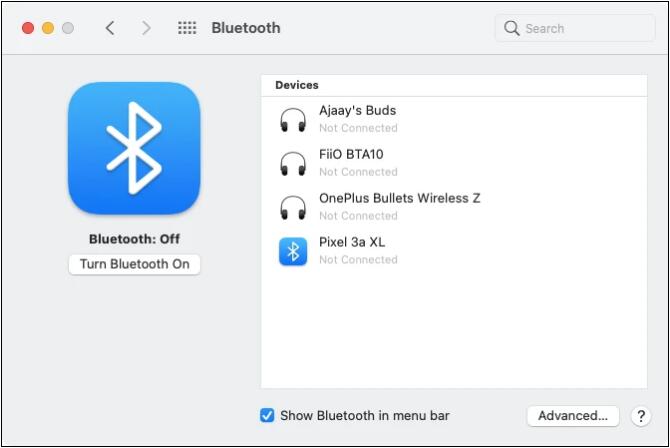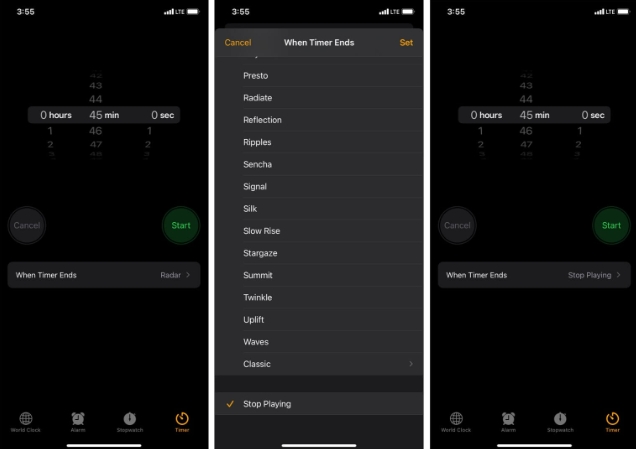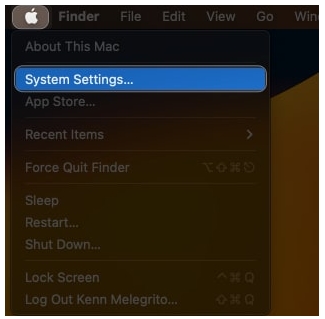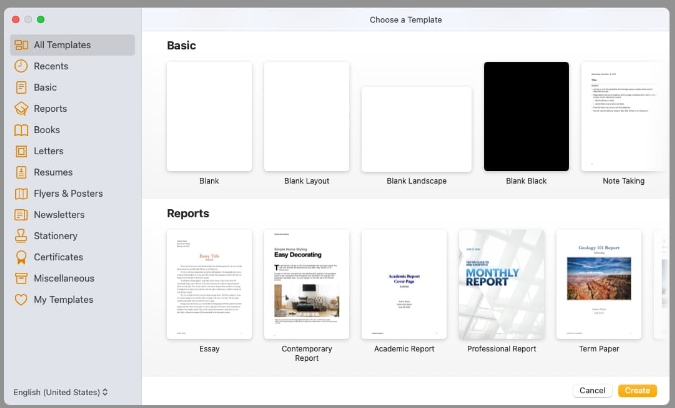我们可以在Mac苹果电脑上设置分屏功能,这样就可以一边浏览网页,一边看视频了,那么Mac苹果电脑的分屏功能怎么设置呢?接下来一起来看看吧。
一.macOS Catalina 分屏操作步骤
1、将指针悬停在某个窗口左上角的全屏按钮上,或点按并按住这个按钮。
2、从菜单中选取 “ 将窗口拼贴到屏幕左侧”或“将窗口拼贴到屏幕右侧 ”,这个窗口随即将铺满屏幕相应一侧的部分。

3、点按屏幕另一侧的某个窗口以开始并排使用这两个窗口。
二.其他 macOS 版本分屏操作步骤
1.点按并按住窗口左上角的全屏按钮。

2、按住这个按钮时窗口会缩小,你可以将它向屏幕左侧或右侧拖移。
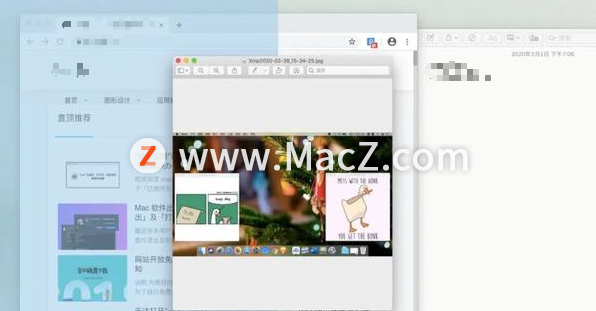
3、释放这个按钮,然后选择屏幕另一侧的某个窗口就可以开始分屏使用了。
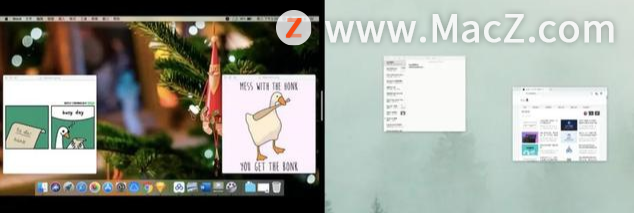
分屏浏览中的细节操作
在要操作的窗口中点按任意位置,即可选取这个窗口。
将指针移至屏幕顶部,即可显示菜单栏。
将一个窗口拖移到另一侧,即可调换窗口位置。
拖移两个窗口之间的垂直线,即可调整窗口宽度。
如何退出分屏浏览功能
1、将指针移到屏幕顶部以显示窗口按钮。
2、点按任一窗口中的全屏按钮 ,这个窗口将退出分屏浏览。
以上就是“Mac分屏功能如何设置”全部内容,想学习更多Mac软件技巧及使用教程的快快关注macz网站吧。